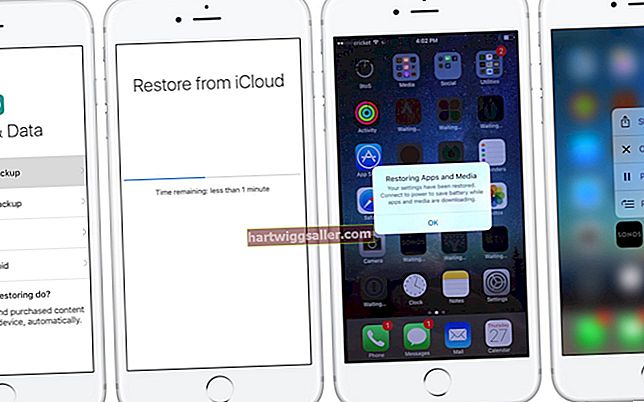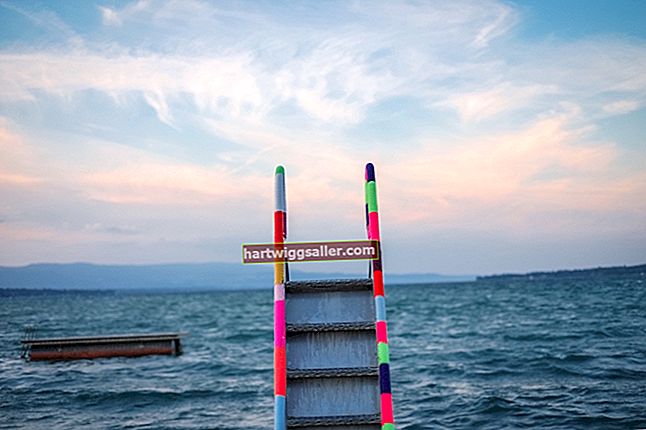পিডিএফ ফাইলগুলি একত্রিত করতে সক্ষম হওয়া এমন অফিসের পরিবেশে সহায়ক যেখানে বিভিন্ন নথি সংগ্রহ করা, স্ক্যান করা এবং তারপরে ক্লায়েন্ট বা ডেটা ইতিহাসের উদ্দেশ্যে একটি নথিতে জড়িত। অ্যাডোব অ্যাক্রোব্যাট রিডার পিডিএফ ফাংশনটি ব্যবহার করে দুটি বা আরও বেশি পিডিএফ ফাইলগুলি মার্জ করুন। অ্যাডোব অ্যাক্রোব্যাট রিডার ডিসি অ্যাডোব অ্যাক্রোব্যাট প্রো-এর ক্লাউড-ভিত্তিক সংস্করণ। উভয়ই অফিসের ক্লাউড নেটওয়ার্কে সজ্জিত দস্তাবেজগুলিকে একীভূত করা সহজ করে তোলে। পিডিএফগুলি একা পাঠকের সাথে সংযুক্ত করা যায় না; তাদের কাছে অ্যাক্রোব্যাট সংস্করণে পাওয়া সরঞ্জামগুলি দরকার।
প্রাথমিক নথি খুলুন
অ্যাডোব অ্যাক্রোব্যাটে সম্মিলিত পিডিএফের ভিত্তি হয়ে উঠবে এমন প্রাথমিক দস্তাবেজটি খুলুন। প্রাথমিক নথিটি ইতিমধ্যে একটি সংরক্ষিত পিডিএফ ফাইল হতে পারে বা এটি কোনও ভিন্ন উত্স ফাইল হতে পারে। উদাহরণস্বরূপ, আপনার কাছে ওয়ার্ড ডকুমেন্ট থাকতে পারে যা অ্যাক্রোব্যাটে কাজ করার আগে আপনাকে পিডিএফ ডকুমেন্ট হিসাবে পুনঃসামিত করতে হবে। অতিরিক্তভাবে, একটি স্ক্যান করা দস্তাবেজ স্বয়ংক্রিয়ভাবে একটি জেপিইজি ফাইল হিসাবে সংরক্ষণ করতে পারে। অ্যাডোবকে পিডিএফ ফাইলগুলিকে মার্জ করার অনুমতি দেওয়ার জন্য এটি একটি পিডিএফ হিসাবে সামঞ্জস্য এবং সংরক্ষণ করা দরকার।
টিপ
আপনার কাছে অ্যাডোব অ্যাক্রোব্যাট না থাকলে আপনি অ্যাডোব অ্যাক্রোব্যাট ডিসির একটি বিনামূল্যে পরীক্ষা ইনস্টল করতে পারেন। আপনি যদি আপনার চাঁদাটিকে নিজের ট্রায়ালটি প্রসারিত করতে চান তা নির্ধারণ করতে এটি আপনাকে অ্যাক্রোবটে সাত দিনের কাজ করার অনুমতি দেয়।
পিডিএফগুলি একত্রিত করতে অ্যাডোব রিডার সরঞ্জামগুলি ব্যবহার করুন
যখন আপনার প্রাথমিক পিডিএফ ডকুমেন্টটি খোলা আছে, মেনু খুলতে অ্যাক্রোব্যাটের শীর্ষ ট্যাবে "সরঞ্জামগুলি" নির্বাচন করুন। সনাক্ত এবং "ফাইল একত্রিত করুন" নির্বাচন করুন। এটি আপনাকে প্রাথমিক ডকুমেন্টের সাথে সংযুক্ত ফাইলটি সন্ধান করতে অনুরোধ জানায়। এই উদাহরণের স্বার্থে, এটিকে দ্বিতীয় দস্তাবেজ বলুন। গৌণ দলিলটি চয়ন করুন এবং "ফাইলগুলি যুক্ত করুন" বোতামে ক্লিক করুন। দুটি ফাইল একত্রীকরণ করা হয়েছে, প্রাথমিক নথির পৃষ্ঠাগুলির প্রথম সেট এবং প্রাথমিক নথির সাথে সেকেন্ডারি ডকুমেন্ট পৃষ্ঠাগুলি রয়েছে। সহজে অনুসন্ধানের জন্য নতুন ফাইলের নামে নতুন দস্তাবেজটি সংরক্ষণ করুন।
অ্যাক্রোব্যাট পৃষ্ঠাগুলি পুনরায় সাজানো
অ্যাডোব নাম অনুসারে, অ্যাক্রোব্যাট জিনিসগুলিকে চারপাশে ঝাঁপিয়ে পড়ার অনুমতি দেয়। এর অর্থ আপনি আপনার উপস্থাপনের প্রয়োজনীয়তার জন্য ডকুমেন্টটিকে আরও কার্যকর করতে মার্জড ডকুমেন্টগুলি নিতে এবং পৃষ্ঠাগুলি পুনর্বিন্যাস করতে পারেন। উদাহরণস্বরূপ, ধরে নিন আপনি কোনও ক্লায়েন্টের চুক্তি অ্যাক্রোবটে স্ক্যান করেছেন এবং এটি ডক 1 হিসাবে সংরক্ষণ করেছেন। যাইহোক, স্ক্যানারটি কেবল সামনের দিকের স্ক্যান করতে সক্ষম, যখন চুক্তি পৃষ্ঠার উভয় পাশে মুদ্রিত হয়। ডক 2 নামে দ্বিতীয় পিডিএফ হিসাবে পিছনের পৃষ্ঠাগুলি স্ক্যান করুন। দুটি পিডিএফ এক মার্জ পিডিএফে মার্জ করুন।
মার্জ হওয়া দস্তাবেজটি খোলে, "সরঞ্জামগুলি" খুলুন এবং "পৃষ্ঠাগুলি সংগঠিত করুন" নির্বাচন করুন। আপনি ডানদিকে পৃষ্ঠাগুলির একটি ছোট্ট পূর্বরূপ থাম্বনেইল দেখতে পাবেন। আপনি যে পৃষ্ঠাটি চান তা দখল করুন এবং এটি অনুসরণ করা উচিত পৃষ্ঠার পরে এটি sertোকান। উদাহরণস্বরূপ, যদি একত্রীকৃত ডকুমেন্ট পৃষ্ঠাটি বর্তমানে পৃষ্ঠায় 9 পৃষ্ঠার পৃষ্ঠা 2 হওয়া উচিত, পৃষ্ঠা 9 এবং পৃষ্ঠাগুলির 1 এবং 2 এর মধ্যে পৃষ্ঠাগুলি টানুন এবং ড্রপ করুন পৃষ্ঠা 9 সন্নিবেশ করা হয়েছে এবং পৃষ্ঠা নম্বরগুলি পুনরায় সাজানো হয়েছে। বিভ্রান্তি রোধ করার জন্য পৃষ্ঠাগুলি পুনর্নবীকরণ করা থাকলে পৃষ্ঠাগুলি ট্র্যাক করা সম্ভব হলে মূল দস্তাবেজটি হাতে রাখুন।